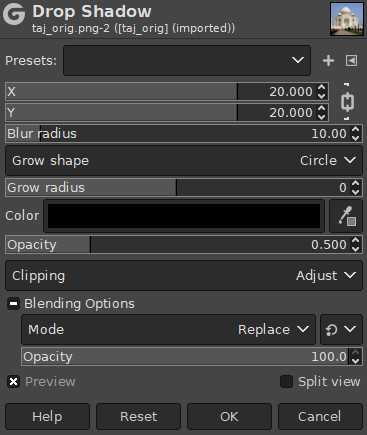Amb aquest filtre GEGL podeu afegir una ombra caiguda a una imatge, una selecció o text. Podeu triar el color, la posició i la mida de l'ombra.
![[Nota]](images/note.png)
|
Nota |
|---|---|
|
Està disponible si la imatge conté un canal alfa (vegeu Secció 7.36, «Afegeix canal alfa»). En cas contrari, estarà inhabilitat. |
- Predefinits, «Tipus d'entrada», Retallat, Opcions de combinació, Previsualització, Combina el filtre, Vista dividida
-
![[Nota]](images/note.png)
Nota Aquestes opcions es descriuen a Secció 2, «Característiques comunes».
- X, Y
-
La capa que conté l'ombra caiguda es mou horitzontalment per X píxels i verticalment per Y píxels. El desplaçament X i Y determina on es trobarà l'ombra en relació a la imatge. Els valors alts fan que la font de llum imaginària sembli que estigui lluny en direcció horitzontal o vertical, i els valors baixos fan que es vegi més a prop de la imatge.
El desplaçament pot ser negatiu, portant l'ombra a l'esquerra de la imatge si X < 0, o per sobre si Y < 0.
Per pura curiositat, es pot veure clarament la capa de l'ombra caiguda ajustant el radi de difuminat a 0 i movent l'ombra amb X i Y.
- Radi del difuminat
-
Després de crear l'ombra, un Difuminat gaussià s'aplicarà amb un radi específic a la capa de l'ombra, s'obtindrà una aparença realista de l'ombra caiguda.
- Creix la forma
-
Podeu triar la forma que s'utilitzarà per a ampliar o contraure l'ombra. Les opcions haurien de ser autoexplicatives: Cercle (per defecte), Quadrat, o Diamant).
- Eixampla el radi
-
La distància per expandir l'ombra abans de difuminar-se. En canvi, un valor negatiu contraurà l'ombra.
- Color
-
Ací podeu triar el color de l'ombra. Només heu de fer clic al selector de colors i seleccioneu un color quan aparegui el mostrari, o utilitzeu el comptagotes per a triar un color de la imatge.
- Opacitat
-
Opacitat de l'ombra. El valor per defecte és de 0,500, però podeu seleccionar qualsevol altre valor de 0 (transparència completa) a 2,00 (opacitat completa).
Aquest filtre Ombra caiguda GEGL és sorprenent: si l'apliqueu directament a la imatge tal com ho feu amb el filtre antic, no obtindreu res, tret que tingueu àrees transparents a la imatge.
Per a obtenir el mateix resultat que el filtre antic:
-
Obriu la imatge original.
-
Obriu una imatge nova, una mica més gran que la imatge original, plena de transparència.
-
Copieu la imatge original i enganxeu-la a la nova imatge. Es crea una selecció flotant al diàleg de capes.
-
Ancora la selecció flotant.
-
Seleccioneu → .
-
Seleccioneu → : establiu la mida de la capa a la mateixa mida que la imatge i ompliu-la amb transparència; feu clic al botó . Després feu clic al botó .
-
Obriu el quadre de diàleg de l'Ombra caiguda: l'ombra es mostra en la previsualització del llenç. Podeu canviar els valors de les opcions predeterminades.
-
Finalment, afegiu una nova capa de la mateixa mida que la imatge i l'ompliu amb el color que vulgueu donar al fons. Desplaceu aquesta capa a sota de la pila de les capes.
-
Feu clic a per a aplicar el filtre.
Aplicació del filtre a una selecció:
-
Obriu la imatge original.
-
Obriu una imatge nova, de la mateixa mida que la imatge original, plena de transparència.
-
Crea la selecció
-
Copieu la selecció i enganxeu-la a la nova imatge. Es crea una selecció flotant al diàleg de capes.
-
Ancora la selecció flotant.
-
Seleccioneu → .
-
Seleccioneu → (amb transparència).
-
Obriu el quadre de diàleg de l'Ombra caiguda: l'ombra es mostra en la previsualització del llenç. Podeu canviar els valors de les opcions predeterminades.
-
Finalment, afegiu una nova capa de la mateixa mida que la imatge i l'ompliu amb el color que vulgueu donar al fons. Desplaceu aquesta capa a sota de la pila de les capes.
També podeu utilitzar la imatge original com a fons: desfer la selecció, copiar-la i enganxar-la com a nova capa a la nova imatge. Desplaceu la nova capa a sota de la pila de capes.
-
Feu clic a per a aplicar el filtre.
Aplicació del filtre a un text:
El procediment és més senzill a l'hora de crear una ombra caiguda per a un text: crea el text i aplica el filtre Ombra caiguda directament.